
Τελευταία ενημέρωση στις

Οι εφαρμογές στο Android συνήθως ενημερώνονται στο παρασκήνιο, αλλά αν υπάρχει πρόβλημα, αυτό δεν λειτουργεί πάντα. Ακολουθούν μερικοί τρόποι ενημέρωσης εφαρμογών στο Android.
Σαν εφαρμογές στο iPhone, οι εφαρμογές Android συνήθως ενημερώνονται στο παρασκήνιο, με αποτέλεσμα να λαμβάνετε τις πιο πρόσφατες δυνατότητες και διορθώσεις σφαλμάτων απευθείας στο τηλέφωνό σας.
Αυτό δεν σημαίνει ότι οι ενημερώσεις εφαρμογών λειτουργούν πάντα σωστά. Από καιρό σε καιρό, μπορεί να χρειαστεί να πραγματοποιήσετε μη αυτόματη ενημέρωση μιας εφαρμογής Android. Είναι καλή ιδέα να το κάνετε αυτό εάν μια εφαρμογή δεν είναι ενημερωμένη, δεν λειτουργεί σωστά ή απλά θέλετε να αποκτήσετε πρόσβαση στις πιο πρόσφατες δυνατότητες.
Εάν πιστεύετε ότι οι εφαρμογές σας δεν λαμβάνουν ενημερώσεις ή φαίνεται ότι λείπουν λειτουργίες, μπορείτε να ενημερώσετε τις εφαρμογές με μη αυτόματο τρόπο στο Android χρησιμοποιώντας τις αναλυτικές οδηγίες παρακάτω.
Τρόπος μη αυτόματης ενημέρωσης εφαρμογών στο Android
Δυστυχώς, δεν είναι όλες οι συσκευές Android το ίδιο. Αυτό καθιστά τη δημιουργία ενός ενιαίου οδηγού για την ενημέρωση εφαρμογών στο Android λίγο δύσκολη.
Χρησιμοποιούμε τηλέφωνο OnePlus και Samsung Galaxy για αυτό το άρθρο, αλλά η εμπειρία σας μπορεί να διαφέρει σε άλλες συσκευές Android.
Για να ενημερώσετε τις εφαρμογές σας Android με μη αυτόματο τρόπο:
- Ανοιξε το Google Play Store από την αρχική οθόνη της συσκευής σας.
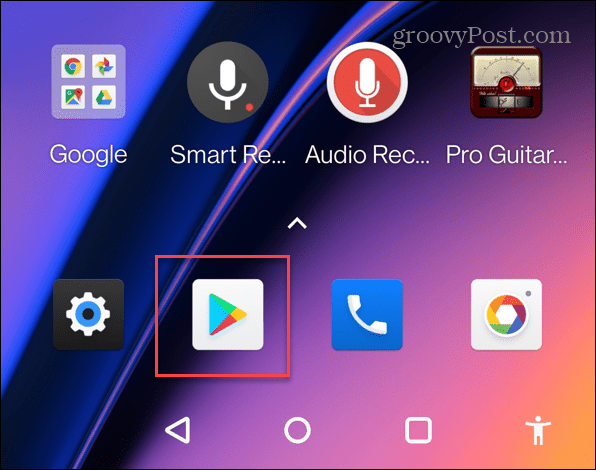
- Πατήστε το δικό σας εικονίδιο προφίλ στην επάνω δεξιά γωνία της οθόνης.
- Παρακέντηση Διαχείριση εφαρμογών και συσκευής από το μενού.
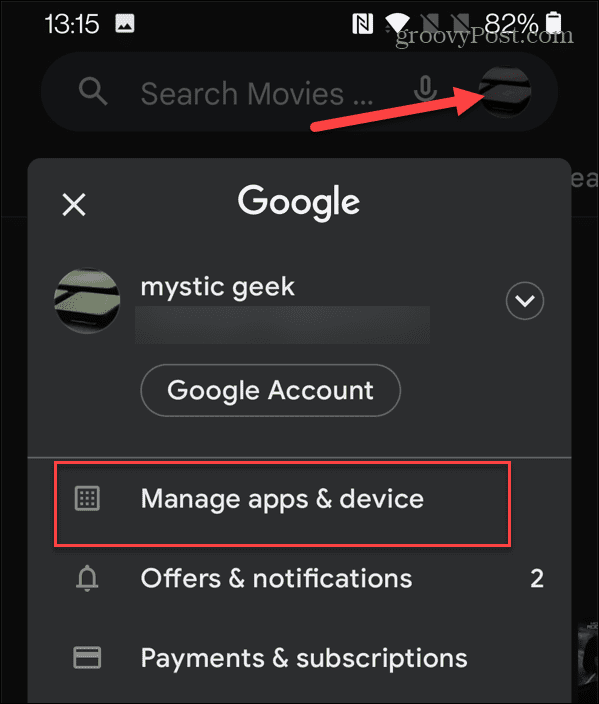
- Στο παρακάτω μενού, πατήστε Διαθέσιμες ενημερώσεις. Θα δείτε επίσης εκκρεμείς ενημερώσεις εδώ.
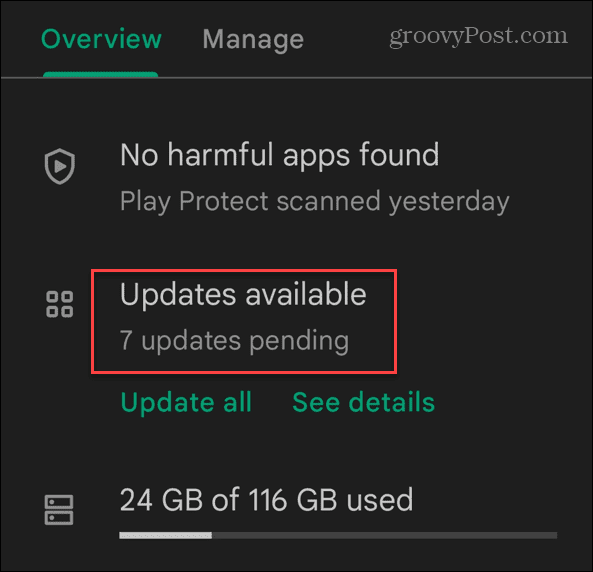
- Στο Λήψεις σε εκκρεμότητα μενού, μπορείτε να δείτε ποιες εφαρμογές χρειάζονται ενημέρωση, καθώς και το μέγεθος της εκκρεμούς ενημέρωσης.
- Πατήστε το Κουμπί ενημέρωσης δίπλα στις εφαρμογές που θέλετε να ενημερώσετε.
- Για να τα ενημερώσετε με μία κίνηση, πατήστε το Ενημέρωση όλων κουμπί.
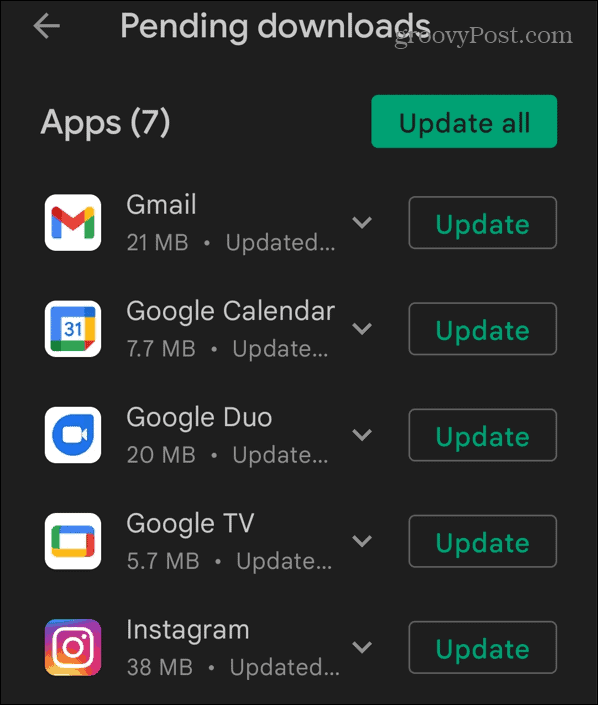
- Ενώ μια εφαρμογή ενημερώνεται, θα δείτε μια κυκλική γραμμή προόδου. Μπορείτε να σταματήσετε μια μεμονωμένη ενημέρωση εφαρμογής πατώντας το Χ ή πατώντας το Ακύρωση όλων κουμπί στο επάνω μέρος.
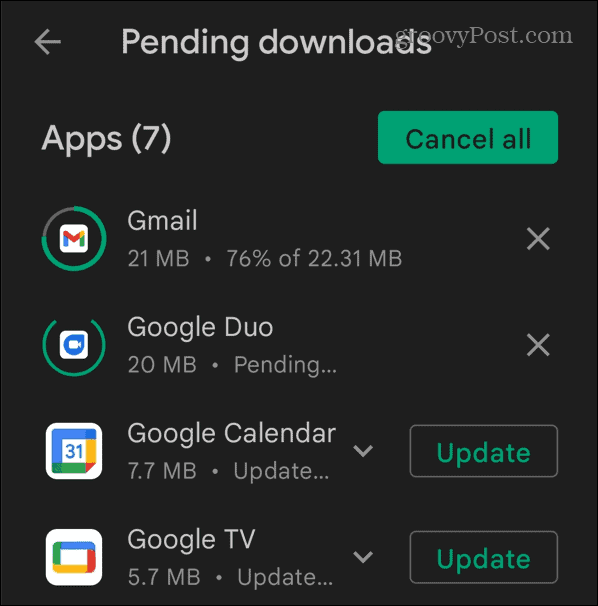
Πώς να ενεργοποιήσετε τις αυτόματες ενημερώσεις στο Android
Οι εφαρμογές σας θα πρέπει να ενημερώνονται στο παρασκήνιο από προεπιλογή. Ωστόσο, ενδέχεται να υπάρχουν ρυθμίσεις τηλεφώνου που το εμποδίζουν. Είναι καλή ιδέα να ελέγξετε ξανά ότι οι αυτόματες ενημερώσεις είναι ενεργοποιημένες για την εφαρμογή σας Android.
Για να ενεργοποιήσετε τις αυτόματες ενημερώσεις εφαρμογών στο Android:
- Εκκινήστε το Google Play Store.
- Πατήστε το δικό σας εικονίδιο προφίλ στην επάνω δεξιά γωνία.
- Παρακέντηση Ρυθμίσεις όταν εμφανιστεί το μενού.
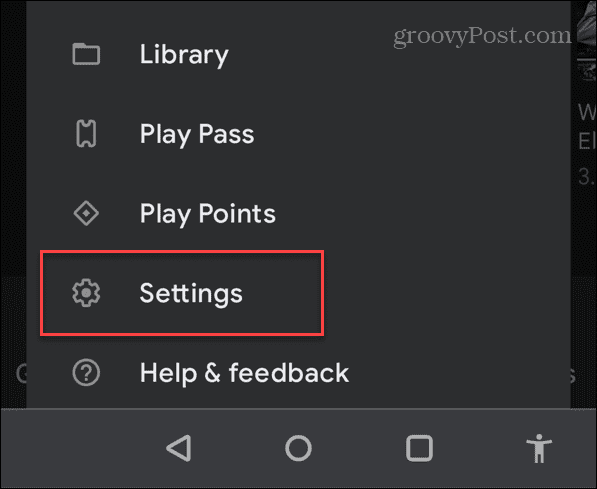
- Πότε Ρυθμίσεις ανοίγει, επεκτείνει το Προτιμήσεις δικτύου ενότητα και πατήστε Αυτόματη ενημέρωση εφαρμογών.
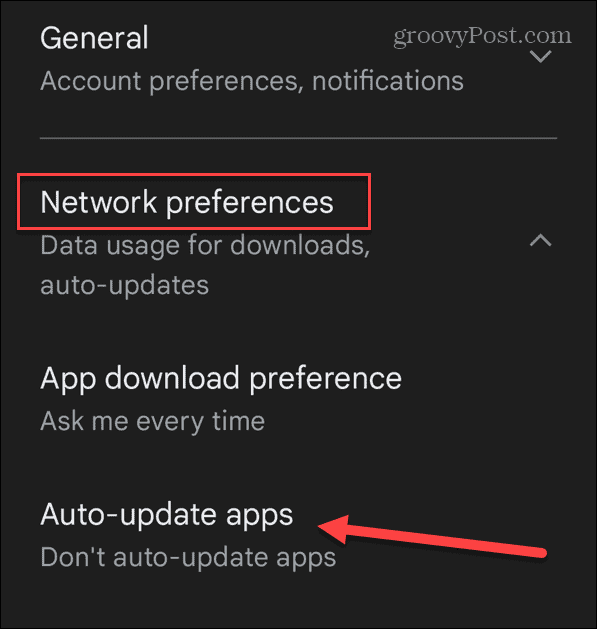
- Επιλέξτε μία από τις τρεις επιλογές που αναφέρονται:
- Μόνο μέσω Wi-Fi: λήψη και ενημέρωση εφαρμογών όταν είστε συνδεδεμένοι σε δίκτυο Wi-Fi.
- Σε οποιοδήποτε δίκτυο: λήψη και εγκατάσταση ενημερώσεων εφαρμογών μέσω Wi-Fi και κινητής τηλεφωνίας. Μπορεί να μην το θέλετε αυτό εάν βρίσκεστε σε ένα πρόγραμμα περιορισμένων δεδομένων.
-
Μην κάνετε αυτόματη ενημέρωση εφαρμογών: απενεργοποιήστε τις αυτόματες ενημερώσεις και πραγματοποιήστε λήψη και εγκατάσταση ενημερώσεων εφαρμογών μόνο με μη αυτόματο τρόπο.
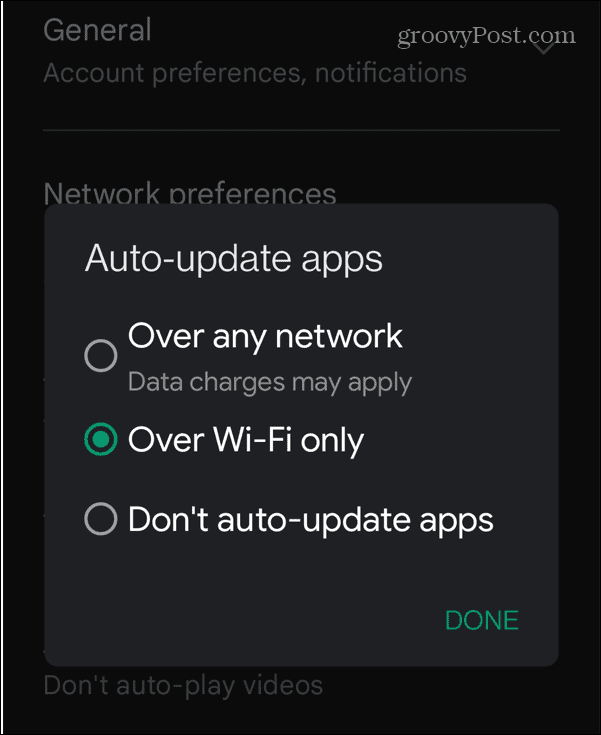
- Παρακέντηση Ολοκληρώθηκε για να αποθηκεύσετε τις αλλαγές.
Πώς να ενεργοποιήσετε τις αυτόματες ενημερώσεις σε μεμονωμένες εφαρμογές Android
Εάν προτιμάτε να επιτρέπετε μόνο συγκεκριμένες εφαρμογές Android να ενημερώνονται αυτόματα, μπορείτε. Απλώς πρέπει πρώτα να κάνετε μια αλλαγή στις ρυθμίσεις σας στο Google Play Store.
Για να ενεργοποιήσετε την αυτόματη ενημέρωση για μεμονωμένες εφαρμογές στο Android:
- Ανοιξε το Google Play Store στο τηλέφωνό σας.
- Πατήστε το δικό σας εικονίδιο προφίλ στην επάνω δεξιά γωνία της οθόνης.
- Επιλέγω Διαχείριση εφαρμογών και συσκευής από το μενού που εμφανίζεται.
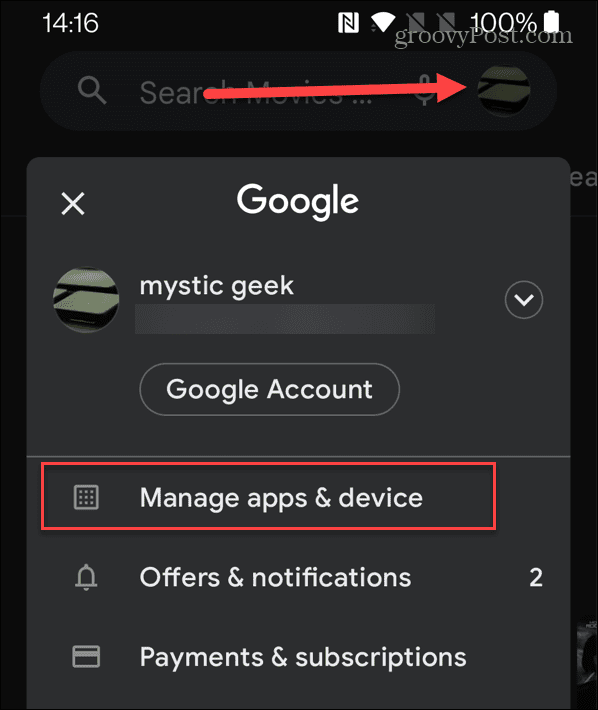
- Πατήστε το Διαχειρίζονται επιλογή.
- Επιλέξτε την εφαρμογή για την οποία θέλετε να ενεργοποιήσετε ή να απενεργοποιήσετε τις αυτόματες ενημερώσεις.
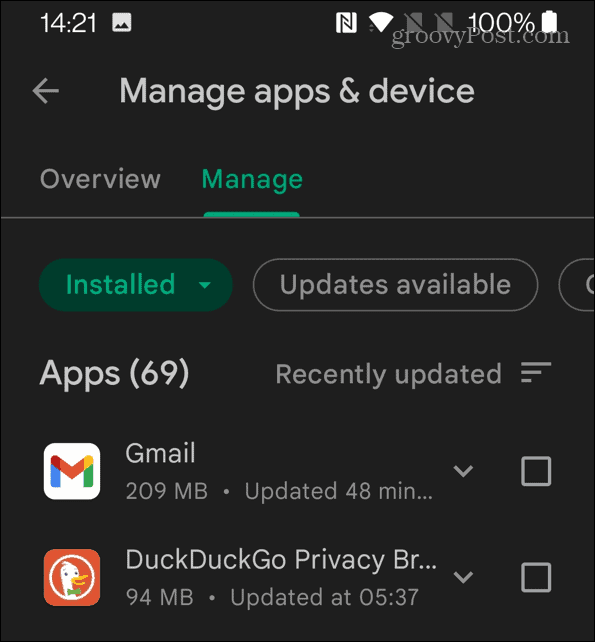
- Πατήστε το τρεις τελείες κουμπί στην επάνω δεξιά γωνία της οθόνης και επιλέξτε ή αποεπιλέξτε το Ενεργοποίηση αυτόματης ενημέρωσης επιλογή.
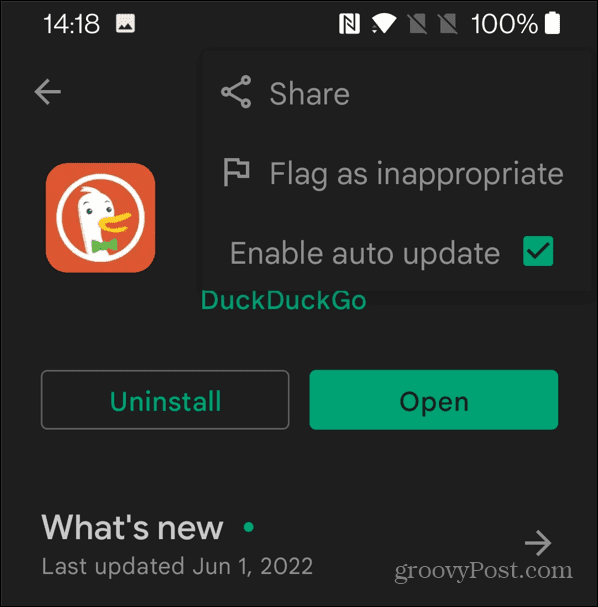
Πώς να διορθώσετε εφαρμογές που δεν ενημερώνονται στο Android
Εάν μια εφαρμογή δεν ενημερώνεται, μπορείτε να δοκιμάσετε μία από αυτές τις πιθανές επιδιορθώσεις παρακάτω.
Ελέγξτε τις ρυθμίσεις Wi-Fi σας
Εάν χρησιμοποιείτε Wi-Fi και μια εφαρμογή δεν ενημερώνεται, βεβαιωθείτε ότι η σύνδεσή σας στο δίκτυο Wi-Fi λειτουργεί σωστά.
- Για να ελέγξετε τις ρυθμίσεις Wi-Fi, ανοίξτε Ρυθμίσεις και ελέγξτε για να δείτε ότι το Wi-Fi είναι ενεργοποιημένο.
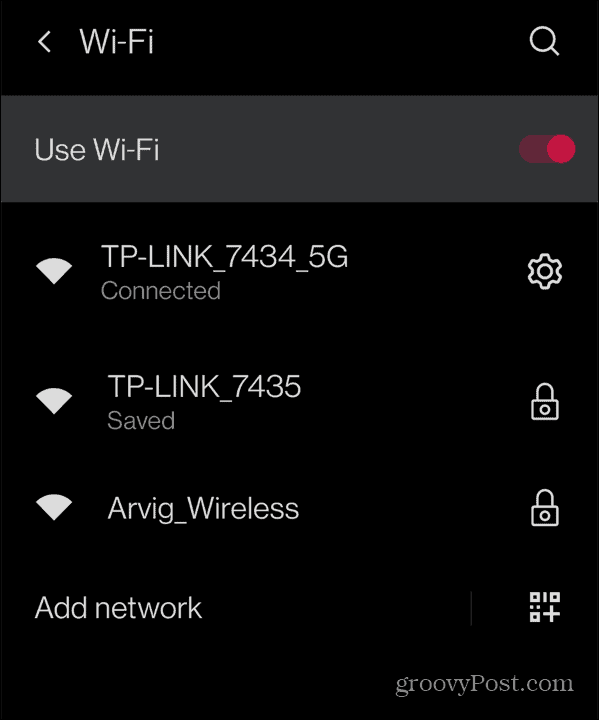
- Εάν εξακολουθεί να μην συνδέεται, απενεργοποιήστε τον διακόπτη Wi-Fi και ενεργοποιήστε τον ξανά για να δημιουργήσετε μια σύνδεση.
- Εάν εξακολουθεί να μην συνδέεται, δοκιμάστε ένα διαφορετικό διαθέσιμο δίκτυο Wi-Fi—απλώς βεβαιωθείτε ότι έχετε τον κωδικό πρόσβασης.
Επανεκκινήστε το τηλέφωνό σας Android
Εάν η σύνδεσή σας με το Wi-Fi φαίνεται να είναι καλή, ίσως θελήσετε να επανεκκινήσετε το τηλέφωνό σας. Μην ανησυχείτε μήπως το τηλέφωνο διαγράψει οποιαδήποτε από τις εφαρμογές σας. Η Google παρακολουθεί τι αγοράζετε στο Play Store.
Κάθε τηλέφωνο Android χειρίζεται διαφορετικά την επανεκκίνηση. Ωστόσο, συνήθως θα χρειαστεί να κρατήσετε πατημένο το κουμπί λειτουργίας και ένα από τα κουμπιά έντασης ήχου (είτε πάνω είτε κάτω). Σε ορισμένες περιπτώσεις, χρειάζεται μόνο να κρατήσετε πατημένο το κουμπί λειτουργίας για μερικά δευτερόλεπτα. Εάν δεν είστε βέβαιοι πώς να επανεκκινήσετε το τηλέφωνό σας, συμβουλευτείτε την τεκμηρίωση υποστήριξης του κατασκευαστή της συσκευής.
Μόλις δείτε μια οθόνη όπως ένα από τα παρακάτω παραδείγματα, πατήστε το Επανεκκίνηση κουμπί, αφήστε το να καθίσει για μερικά λεπτά και ενεργοποιήστε το ξανά.
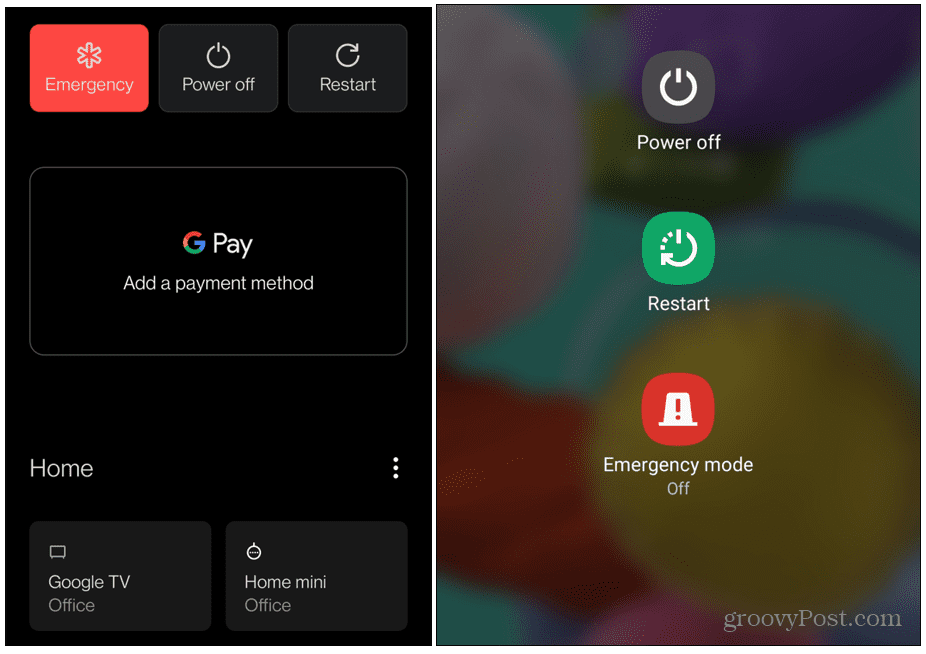
Εγκαταστήστε ξανά την εφαρμογή
Εάν υπάρχει μια συγκεκριμένη εφαρμογή που σας δημιουργεί πρόβλημα και δεν ενημερώνεται, δοκιμάστε να την εγκαταστήσετε ξανά.
Για να επανεγκαταστήσετε μια εφαρμογή Android:
- Πατήστε παρατεταμένα το εικονίδιο της εφαρμογής στο τηλέφωνό σας.
- Όταν εμφανιστεί το αναδυόμενο μενού, πατήστε Απεγκατάσταση.
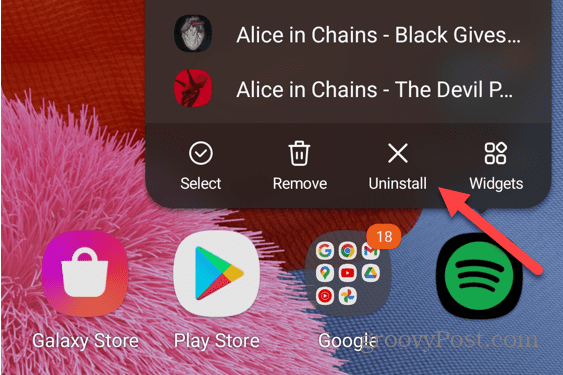
- Παρακέντηση Εντάξει όταν εμφανιστεί το μήνυμα επαλήθευσης—θα απεγκατασταθεί από το τηλέφωνό σας.
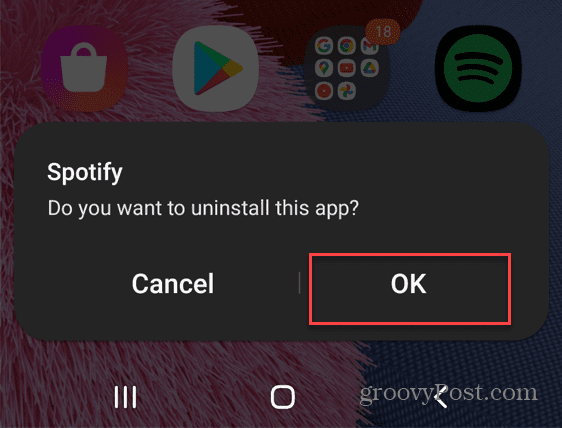
Στη συνέχεια, κατευθυνθείτε πίσω στο Google Play Store και εγκαταστήστε ξανά την εφαρμογή σας. Θα εγκαταστήσει την πιο πρόσφατη έκδοση με όλες τις ενημερώσεις, επομένως όλα θα πρέπει να λειτουργούν ξανά.
Ενημέρωση εφαρμογών στο Android
Τα παραπάνω βήματα θα σας βοηθήσουν να ενημερώσετε τις εφαρμογές στο Android. Μπορείτε να το κάνετε με μη αυτόματο τρόπο ή, αν προτιμάτε, φροντίστε να ρυθμίσετε τη συσκευή σας ώστε να ενημερώνει αυτόματα τις εφαρμογές Android.
Εάν είστε σε ένα πρόγραμμα περιορισμένων δεδομένων, ορισμένες εφαρμογές (ειδικά παιχνίδια) καταναλώνουν πολλά δεδομένα. Σε αυτήν την περίπτωση, θα θέλετε να κάνετε τις εφαρμογές να ενημερώνονται μόνο μέσω Wi-Fi, όπως φαίνεται παραπάνω. Απλώς βεβαιωθείτε ότι εσείς ελευθερώστε χώρο αποθήκευσης Android για να δημιουργηθεί χώρος για τις ενημερώσεις.
Το Android έχει έναν τεράστιο αριθμό εφαρμογών για να διαλέξετε, αλλά δεν είναι όλες οι εφαρμογές διαθέσιμες στο Google Play Store. Εάν θέλετε να εγκαταστήσετε άλλες εφαρμογές τρίτων, θα πρέπει να ξέρετε πώς να το κάνετε εγκαταστήστε ένα αρχείο APK στο Android.
Πώς να βρείτε το κλειδί προϊόντος των Windows 11
Εάν πρέπει να μεταφέρετε τον αριθμό-κλειδί προϊόντος των Windows 11 ή απλώς το χρειάζεστε για να κάνετε μια καθαρή εγκατάσταση του λειτουργικού συστήματος,...
Πώς να εκκαθαρίσετε την προσωρινή μνήμη, τα cookies και το ιστορικό περιήγησης του Google Chrome
Το Chrome κάνει εξαιρετική δουλειά στην αποθήκευση του ιστορικού περιήγησής σας, της προσωρινής μνήμης και των cookie για τη βελτιστοποίηση της απόδοσης του προγράμματος περιήγησής σας στο διαδίκτυο. Δικό της πώς να...
Αντιστοίχιση τιμών εντός καταστήματος: Πώς να λαμβάνετε τιμές μέσω Διαδικτύου κατά τις αγορές σας στο κατάστημα
Η αγορά στο κατάστημα δεν σημαίνει ότι πρέπει να πληρώσετε υψηλότερες τιμές. Χάρη στις εγγυήσεις αντιστοίχισης τιμών, μπορείτε να λαμβάνετε εκπτώσεις στο διαδίκτυο κατά τις αγορές σας σε...
Πώς να κάνετε δώρο μια συνδρομή Disney Plus με μια ψηφιακή δωροκάρτα
Εάν απολαμβάνετε το Disney Plus και θέλετε να το μοιραστείτε με άλλους, δείτε πώς να αγοράσετε μια συνδρομή Disney+ Gift για...



